Resetați și restaurați imaginile și setările din fabrică în Windows 10
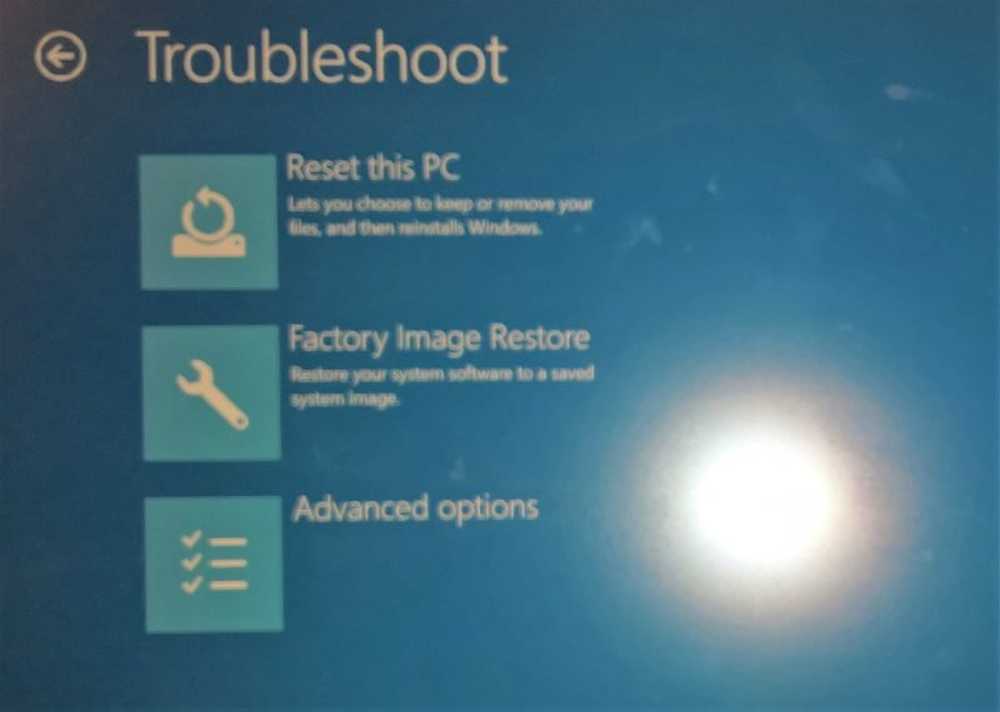
Dacă ați cumpărat un computer OEM și dvs., din anumite motive, trebuie să îl readuceți la setările din fabrică, atunci această postare vă va arăta cum să restaurați imaginea din fabrică pentru dumneavoastră Windows 10 OEM PC prin opțiunea de recuperare. Este posibil să fie necesar să efectuați acest pas dacă descoperiți că sistemul de operare al calculatorului este total dezordonat și cea mai bună opțiune de resetare a tuturor setărilor.
Primul lucru pe care doriți să îl încercați este opțiunea Refresh & Reset PC. Dacă acest lucru nu rezolvă problemele dvs., calea de urmat ar fi fie să curățați instalarea Windows 10, fie să restaurați imaginea din fabrică.
Resetați și restaurați imaginea și setările din fabrică
Când ați cumpărat noul computer cu Windows 10 preinstalat, a venit cu o imagine de fabrică instalată pe o partiție separată de recuperare de sistem. O imagine din fabrică este o copie "curată" a sistemului dvs. de operare, cu toate driverele și programele necesare preinstalate. Am pus cuvântul curat în virgule inversate, deoarece cele mai multe dintre aceste imagini sunt înghesuiți cu Crapware. Cu toate acestea, dacă trebuie să vă întoarceți la Windows când a fost instalat, atunci PC-ul vă permite să restabiliți starea computerului la această imagine.
Înainte de a începe, trebuie să copiați mai întâi toate datele, fișierele, folderele personale etc. pe un hard disk extern sau USB. După ce ați făcut acest lucru, asigurați-vă că sunteți conectat la rețeaua de alimentare,
Acum, pentru a începe restaurarea PC-ului la imaginea din fabrică, de la Meniul WinX, deschideți aplicația Setări> Actualizare și securitate.
În panoul din stânga veți vedea Recuperare. Apasa pe el.
Aici veți vedea a Reporniți acum buton, sub Programare avansată. Apasa pe el.
PC-ul dvs. va reporni Opțiuni avansate de pornire și vi se va afișa un ecran albastru care vă va cere să alegeți o opțiune.Selectați Depanarea, și pe un computer OEM, veți vedea următoarele trei opțiuni, dintre care unul va fi Factory Image Restore.
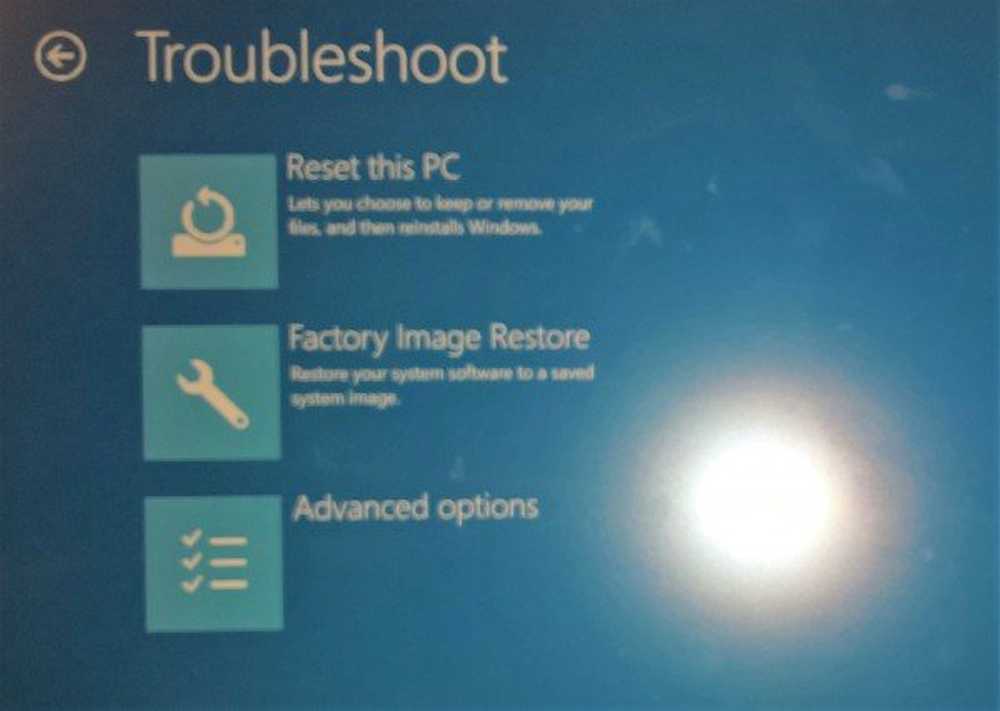
Când faceți clic pe Factory Image Restore, PC-ul dvs. va reporni și va încerca să restabilească software-ul de sistem la o imagine de sistem salvată.
Începând procesul, nu veți putea să-l opriți.
Va trebui să vă conectați la Power pentru ca acest proces să înceapă. Dacă sunteți în modul baterie, restabilirea va fi întreruptă la repornire.
NOTĂ: Dacă nu puteți ajunge la Desktop, puteți apăsați Shift și apoi apăsați Restart de la ecranul de conectare în sine pentru a ajunge la ecranul Setare pornire la repornire. Apoi, făcând clic de câteva ori, veți putea accesa ecranul Troubleshoot. De atunci, puteți efectua procesul de mai sus.



